Fotoğrafları Samsung Galaxy Note 8’den Mac’e Nasıl Aktarırım
Fotoğraflar, bize geçmişin anılarını hatırlatmak için tıkladığımız bir şeydir. Sadece onlara bakıp geçmişe çekilebiliriz. Eski günlerden farklı olarak, artık her anı kolaylıkla yakalayacak teknoloji araçlarımız var. Ancak soru, kullandığımız akıllı telefonlarda veya profesyonel kameralarda sınırlı depolama alanları ile ilgili. Cevap arıyorsanız doğru yerdesiniz. Yeni bir Samsung S20 aldıysanız tüm yöntemler S20 için uygundur. Fotoğrafları Samsung’dan Mac’e ne kadar hızlı aktarabileceğinizi anlamak için aşağıdaki kılavuzu izleyin.
Bölüm 1: DrFoneTool kullanarak fotoğrafları kopyalama
Samsung, Android işletim sisteminin gelişmiş sürümü olan Nougat’ta çalışır. Android, lider pazar hissedarı olmasına rağmen, Mac gibi iOS’ta çalışan gadget’larla bağlantı kurma konusunda birkaç engeli var.
Wondershare’den DrFoneTool bir telefon yönetim yazılımıdır. Yazılım uygular Mac’e Samsung dosya aktarımı kolaylıkla. Ürünle ilgili inanılmaz faktör, bağlı telefondaki herhangi bir cihazı ve herhangi bir içeriği algılama yeteneğidir.

DrFoneTool – Telefon Yöneticisi (Android)
Fotoğrafları Samsung Galaxy Note 8/S20’den Mac’e Kolayca Aktarın
- Müziklerinizi, fotoğraflarınızı, videolarınızı, kişilerinizi, SMS’lerinizi, Uygulamalarınızı vb. bilgisayara aktarın ve kolayca geri yükleyin.
- Müziğinizi, fotoğraflarınızı, videolarınızı, kişilerinizi, SMS’lerinizi, Uygulamalarınızı vb. yönetin, dışa aktarın/içe aktarın.
- Telefondan Telefona Transfer – Her şeyi iki cep telefonu arasında aktarın.
- Tek tıkla kök, gif oluşturucu, zil sesi oluşturucu gibi vurgulanan özellikler.
- Samsung, LG, HTC, Huawei, Motorola, Sony vb. 7000’den fazla Android cihazla (Android 2.2 – Android 10.0) tam uyumludur.
Ürünle elde edilen en büyük avantajlar, esnek yapısı ve özellikleridir. Tüm dosya formatlarını desteklediği için müzik dosyalarını, filmleri, resimleri, belgeleri ve diğerlerini telefondan Mac’e hızla taşıyabilir ve hatta Mac’ten telefona dosya aktarabilirsiniz.
Ürün, içeriği taşımanın yanı sıra, yedekleme oluşturmada da yardımcı olur. Tüm içeriği, kişileri ve metin mesajlarını yedekleyebilirsiniz. Dosya gezgini, aksi takdirde “izinsiz giriş yapılmayan” panoları olmayan dizinlerin kök dizinini girmenize izin verecektir. Geliştirici seçeneklerine erişmek istiyorsanız, DrFoneTool size Galaxy Note 8’i kolayca rootlamanız için bir şans verecektir.
1.1: Fotoğrafları Samsung’dan Mac’e aktarmak için DrFoneTool nasıl kullanılır?
Not: Adımlara başlamadan önce, DrFoneTool yazılımının deneme sürümünü yüklediğinizden emin olun.
1 Adım: Yazılımın yüklenmesinden sonra Samsung cihazını PC veya Mac’e bağlayın. DrFoneTool programını başlatın ve Aktar’ı seçin. Aktarma özelliği başladığında, aşağıdaki resimde gösterildiği gibi ana pencerede bağlı cihazın detaylarını göreceksiniz.

2 Adım: Menü çubuğundan aşağıdaki resimde de görebileceğiniz gibi “Fotoğraflar‘ özellik. Cihazda bulunan resimleri açacaktır. Ek olarak, görüntüleri sakladığınız kategorilerin veya klasörlerin varlığını fark edeceksiniz. “Ihracat”Düğmesine basın ve“ tıklayınPC’ye aktar”seçeneği tüm resimleri aktarmak için.

3 Adım: Belirli bir albümü tek tek seçip Mac’e aktarabilirsiniz. Sol bölmeden bir albüm seçebilir, sağ tıklayıp özellikleri seçebilir ve “Bilgisayara Aktar” seçeneğini seçebilirsiniz.
1.2: Fotoğrafları Samsung’dan Mac’e aktarmak için tek tıklama işlemi
Ayrıca tüm fotoğrafları Galaxy Note 8’den Mac’e tek bir tıklamayla aktarabilirsiniz.
Programı başlatın ve Samsung cihazını bağlayın. Şirket tarafından sağlanan USB kablosunu kullanarak bağlantıyı kurun. Şimdi, “Cihaz Fotoğraflarını PC’ye Aktarın‘ seçenek. Görüntüleri telefondan kaydetmek için hedefi seçmenizi isteyen bir pencere açılacaktır. Bir hedef seçin veya bir klasör oluşturun ve Tamam’a basın. İşlemin tamamlanmasını bekleyin.
Bölüm 2: Android Dosya Aktarımı ile fotoğraflar Samsung Note 8/S20’den Mac’e nasıl taşınır?
Prosedüre başlamadan önce, indirmeyi unutmayın. Android Dosya Aktarımı resmi siteden ve Mac’te kurulumu tamamlamak için adımları izleyin. Kurulumu bitirdikten sonra aşağıdaki adımları izleyin.
Adım 1: Samsung Note 8/S20’nizi Mac’e boş bir USB bağlantı noktasına bağlayın.
Adım 2: Ekranı yukarıdan kaydırın. Tıkla ‘Medya cihazı olarak bağlandı‘Seçeneği.
Adım 3: Seçenek olarak “Kamera (PTP)”yi seçin.
Adım 4: Mac’te yüklü olan Android Dosya Aktarımı programını açın.
Adım 5: Bunu seçmek, Samsung Note 8/S20’de bulunan DCIM klasörünü açacaktır.
Adım 6: DCIM klasörü altında, Kamera klasörüne tıklayın.
7. Adım: Mevcut listeden Mac’e aktarmak istediğiniz görüntüleri seçin.
Adım 8: Dosyaları Mac’inizdeki hedef klasöre taşıyın.
Adım 9: Aktarma prosedürünü tamamladıktan sonra Samsung Note 8/S20’nin Mac ile bağlantısını kesin.
Bölüm 3: Samsung Smart Switch kullanarak Samsung Galaxy Note 8/S20’den Mac’e fotoğrafların yedeğini oluşturun?
İşlemi tamamlamak için yüklemeniz gerekecek Samsung Smart Switch Mac’inizde. Kurulum prosedürünü tamamladıktan sonra aşağıdaki adımları izleyin.
1 Adım: Mac’inizi USB kablosu kullanarak Samsung Galaxy Note 8/S20’ye bağlayın. Samsung Smart Switch yazılımını başlatın. Ekrandan, aşağıdaki resimde gösterildiği gibi “daha fazla” seçeneğine tıklayın.
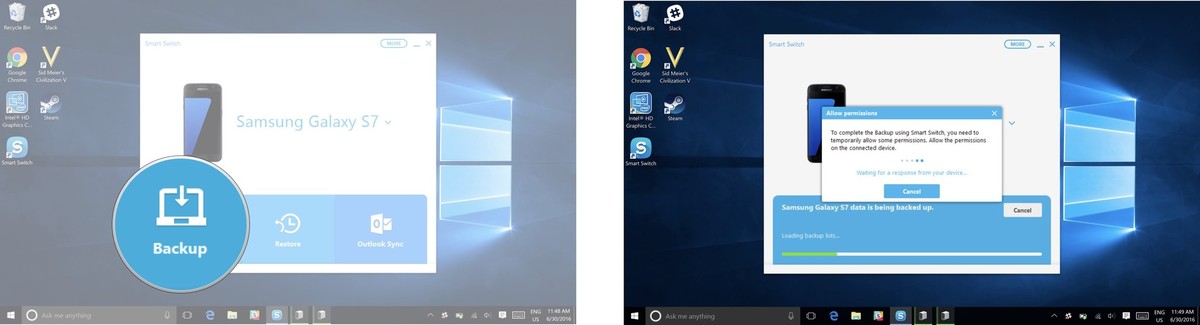
2 Adım: Tercihler seçeneğinden, yedek öğeler sekmesi. Görüntülenen kategorilerden görüntüleri seçin ve Tamam’a tıklayın. Telefonunuzda erişim izinlerine izin vermeniz istenecektir.
3 Adım: Görüntülenen kategorilerden görüntüleri seçin ve Tamam’a tıklayın.
Açıklanan birkaç yöntemle, fotoğrafları Samsung’dan Mac’e aktarmak için en iyi seçeneği seçebilirsiniz. Ancak, DrFoneTool tarafından sağlanan esneklik ve kullanım kolaylığı şu anda ihtiyacınız olan şeydir. Bir şans verin ve iOS veya Android üzerinde çalışan akıllı telefonlarını Windows veya Mac’e bağlayan bir akıllı telefon yönetim uygulaması hakkında onları bilgilendirmek için arkadaşlarınıza dağıtın.
En son makaleler

